Telefon ekranı çevirmiyor. Ekran iPad'i açmıyor: neden ve ne yapmalı
Tablette, birçok farklı görevi çözebilirsiniz. Temel olarak, bu elbette eğlence, ancak bazen çalışmak için de yararlıdır. Burada, örneğin, bu makaleyi yalnızca bir tablet bilgisayarda yazıyorum.
Herhangi bir işin yapılmasındaki rahatlık, yapılan işin kalitesini ve zamanlamayı belirleyen en önemli faktörlerden biridir. Tablette çalışmayı daha konforlu hale getiren bu işlevlerden biri - otomatik ekran döndürme.
Bazen bu işlevden kurtulmak istersiniz, bu makalede bunun hakkında konuşacağız.
Neden tablette otomatik döndürme ekranını kapatıyorum?
Dürüst olmak gerekirse, yeni bir tablet bilgisayarda attığım ilk adımlardan biri otomatik döndürme ekran özelliğini devre dışı bırakmak. Neden? Evet, çünkü yalan söyleyerek çalışmayı ve oynamayı seviyorum. Ve bu pozisyonda, android tabletim ekranın nasıl doğru çevrileceğini bilmiyor. Hala sırt üstü yatar halde, darbe aşağı yukarı doğru bir şekilde yapılır, ama tarafını açarsan ...
Ekranı sürekli açmak ve kapatmak istemiyorum. Yatay veya dikey olsun, kapatmak ve ekranın konumlarından birine alışmak çok daha kolaydır.
Artık hedefleri ve hedefleri belirlediğimize göre, otomatik döndürmeyi kapatmaya başlayalım.
Bunu yapmak için menüye gidin "Ayarlar" ve öğeye tıklayın "Özel özellikler".
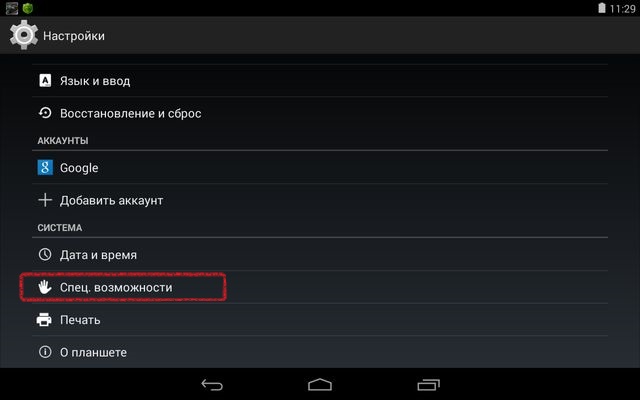
Yazıtın önünde bir onay bekliyoruz "Ekranı otomatik döndür" ve onu kaldırın veya ayarlayın, her şey hedeflere bağlıdır.
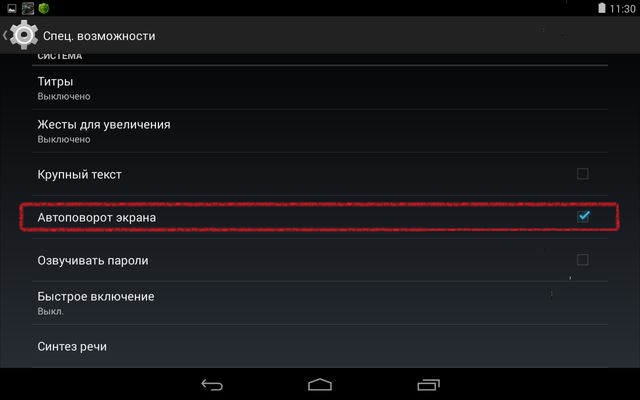
Her şey hazır, ama her şey söylenmiyor.
Otomatik döndürme ekranını kapatmak için öncekinden daha kolay bir başka yol var. Bunu yapmak için özel menüye gidin.

Kırmızı daire içine alınmış simge, tabletin ekran döndürme işlevini açıp kapatmaktan sorumludur.
Ancak hepsi bu kadar değil, ekranı açmanın veya ekranı otomatik döndürmeyi kapatmanın daha kolay bir yolu var. "Enerji Tasarrufu". Bu widget'ın işlevlerinde android tableti otomatik döndürme özelliğini etkinleştirmek ve devre dışı bırakmak için hızlı bir düğme bulunur.
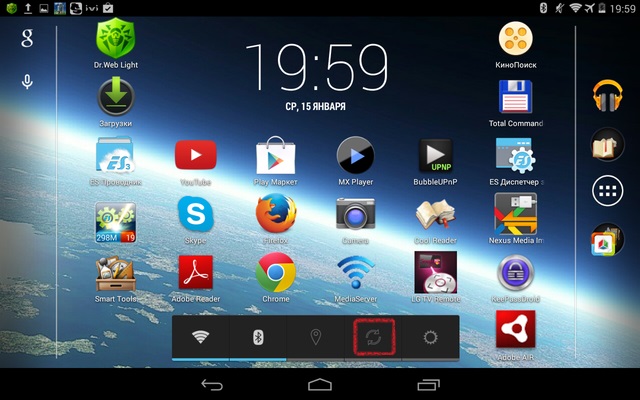
Pek çok kişi muhtemelen merak etti - enerji tasarrufunun bununla ne ilgisi var? Cevap veriyorum: Ekranın otomatik butonu bu işlemin sadece program kısmını değil aynı zamanda tabletin konumunu belirleyen sensörü de kapatıyor. Bu sensör, batarya enerjimizin önemli bir bölümünü tüketir. Bu nedenle, tabletteki otomatik ekran döndürmeyi kapatarak, çalışma süresini şarj etmeden uzatırsınız.
Ne seçilir: bir dizüstü bilgisayar veya netbook?  Netbook bir dizüstü bilgisayardan farklıdır, düşündüğü gibi sadece daha küçük boyutlarda değil, diğer bazı parametrelerde. Bu cihazlar arasındaki ana farklılıklara bakalım, vurguluyoruz ...
Netbook bir dizüstü bilgisayardan farklıdır, düşündüğü gibi sadece daha küçük boyutlarda değil, diğer bazı parametrelerde. Bu cihazlar arasındaki ana farklılıklara bakalım, vurguluyoruz ...
Harici bir sabit disk seçerken dikkat etmeniz gereken ana kriterler.  Birkaç yıl önce, flash sürücüler ana harici depolama kaynağıydı. Bugüne kadar, aktif olarak orantısız derecede büyük miktarda belleğe sahip harici sabit disklerin etrafında çalışıyorlar. Açık ...
Birkaç yıl önce, flash sürücüler ana harici depolama kaynağıydı. Bugüne kadar, aktif olarak orantısız derecede büyük miktarda belleğe sahip harici sabit disklerin etrafında çalışıyorlar. Açık ...
Böyle bir sıkıntı yaşayanlar için ekran tablette dönmediğinden, bu makale faydalı olacaktır. Sonuçta, dönme işlevleri (cihazın yönü), cihazınıza yerleştirilmiş olan yönlendirme sensörüne atanır. Android tablet. Etkin rotasyonda, cihazdaki resim, ellerinizde nasıl bulunduğuna bağlı olarak belirli bir pozisyon elde eder. Tabletteki ekranı otomatik döndürme özelliği çalışmadığında, hangi adımların atılması gerektiğini bulmaya çalışalım.
Ekran döndürme tablette çalışmazsa, öncelikle, cihazınızdaki veya telefonunuzdaki ayarlar menüsüne gitmelisiniz. Bunu uygulamak için çeşitli seçenekler vardır. Marka cihazının önemini belirleme.
Tablette ekranı çevirmek nasıl?
Bunu yapmak için, Menü'ye tıklayın ve ayarlar öğesine gidin.
Sonra “Cihaz” sekmesinde “Ekran” öğesini bulmanız gerekir. Burada kutuyu işaretleyerek "Ekranı otomatik döndür" seçeneğini aktif hale getirmelisiniz. Bu, daha sonra resmin dönüşünün kendisinin yeri ayarlamasına yol açacaktır.
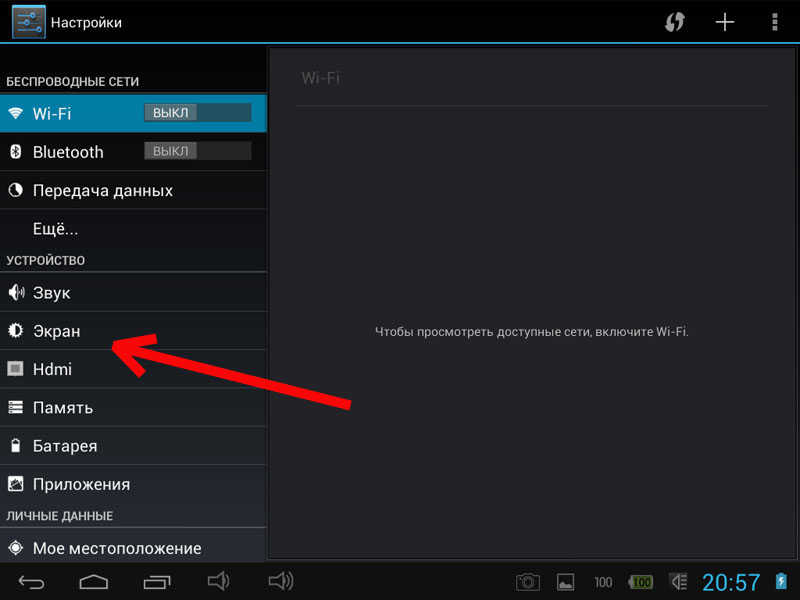
Benim durumumda onay işaretinin farklı bir yere ve özellikle özel özelliklere yerleştirilmesi gerektiğini belirtmekte fayda var:
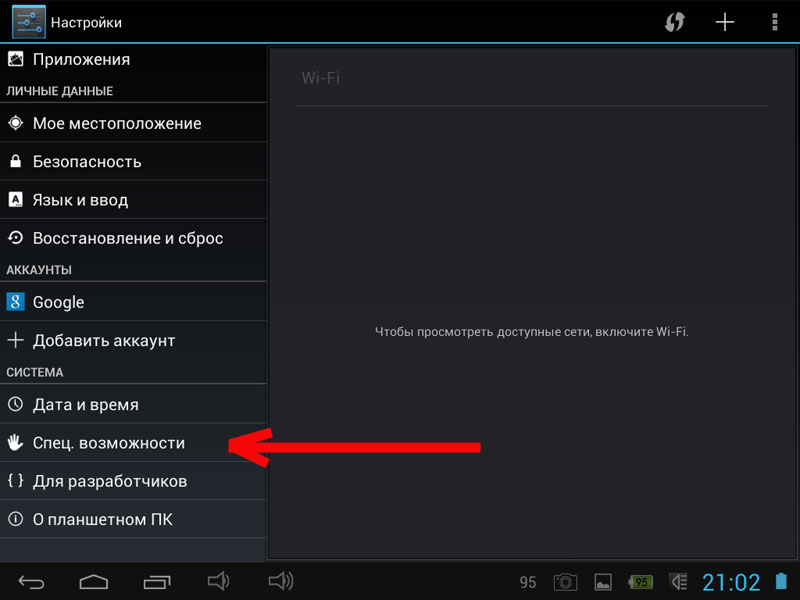
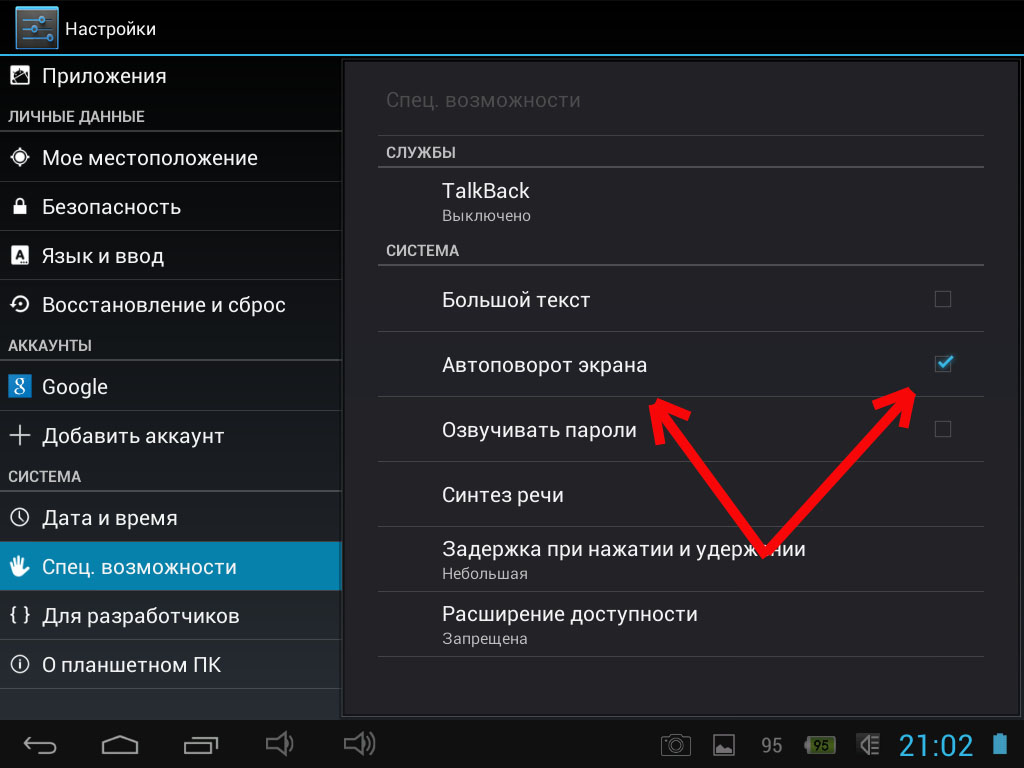
Not:
Ekranın konumunu kontrol edemeyen programlar var. Örneğin, bağımsız cihazlar, aktif kamera moduyla, yalnızca yatay yönde çalışabilen bir kamerayla donatılmıştır. Çalışması sadece dikey yönde mümkün olan bu tür programlar da vardır. Bu bakımdan, tabletinizi döndürdüğünüz anda, resim konumu değişmeyecektir. Program kapatıldığında, cihazınız görüntünün standart modunu etkinleştirir.
Öyle ki, tüm eylemleri tamamladıktan sonra bile, ekranın dönüşü, pozisyonun kendisini değiştiremez. Bu durumda tablette otomatik döndürme nasıl etkinleştirilir?
Büyük olasılıkla sebep sensörlerde yatıyor. Böyle bir durumda, bu hatayı gidermek için tam olarak nasıl devam etmeniz gerektiğini öğrenmek için bir servis merkezini ziyaret etmek en iyisidir.
Akıllı telefonlar veya tabletler kullanırken bazen bu bölüm rahatsız edici başlar. Bu makalede, ekranın en uygunsuz zamanda dönmemesi için bu parametreyi nasıl zorla devre dışı bırakabileceğinizi açıklayacağız.
Android cihazlar için otomatik döndürme ekranını kapatma
Akıllı telefonlarda ve tabletlerde kullanılan işletim sistemi Otomatik döndürme ekranı engellemek için Android işlemi, hızlı ayarlar panelinden oldukça basittir.
Bunu elde etmek için parmağınızı ekranın üst kenarından tutmanız gerekir. Bu, otomatik döndürmeyi devre dışı bırakma seçeneğini bulmanız gereken hızlı ayarlar panelini açar. Bu makalede, akıllı telefon örnek olarak alınmıştır. Samsung galaxy S3. Ancak diğer akıllı telefonlarda, algoritma kesinlikle aynıdır.

Otomatik döndürme seçeneğini devre dışı bıraktıktan sonra, ekran her zaman dikey yönde olacaktır. Ekran 90 derece döndürüldüğünde, ekrandaki görüntü yönünü değiştirmez.
Otomatik döndürmeyi geri döndürmek için bu özelliği devre dışı bırakmakla aynı adımları izleyin.
Daha yeni cihazlar için bu öğeye bakar ve “Otomatik Döndür” olarak adlandırılır.
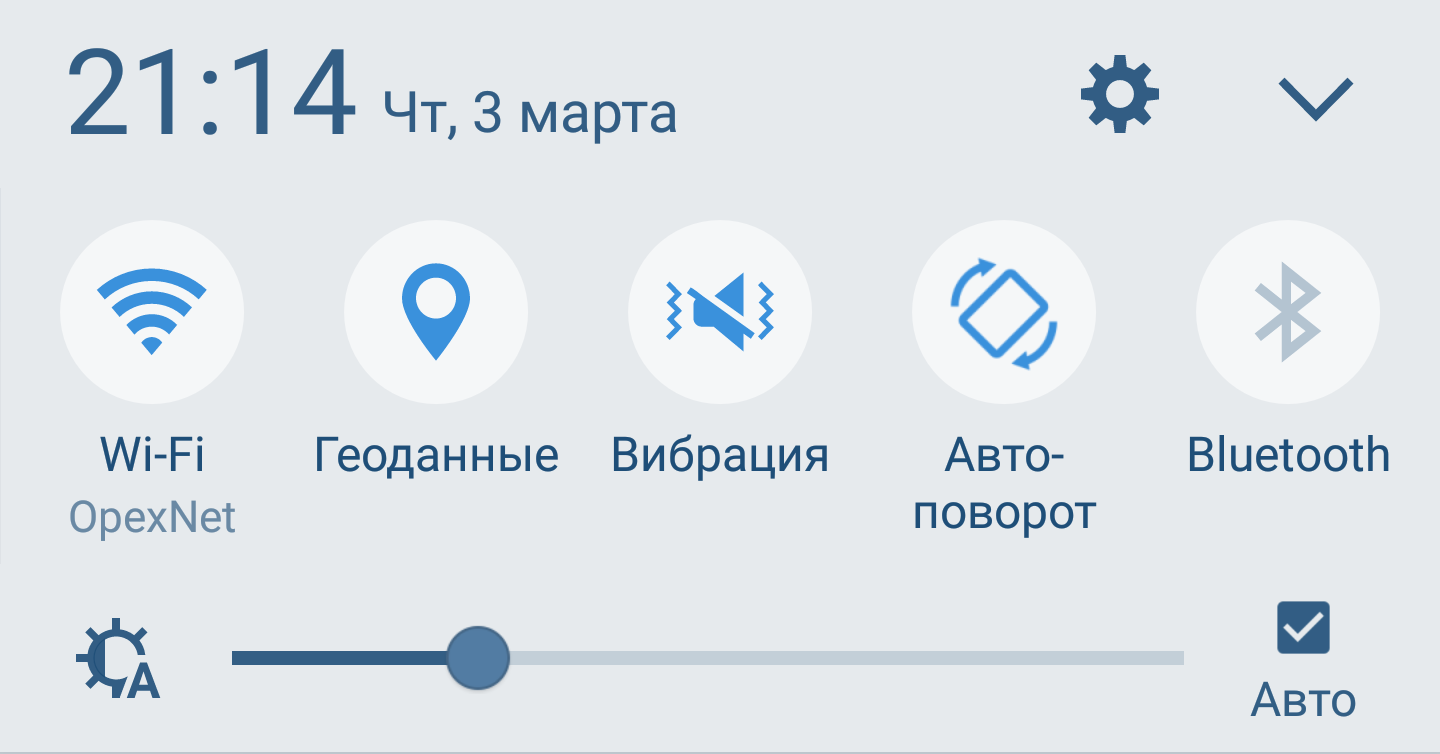
İOS tabanlı cihazlar için otomatik döndürme ekranını kapatma
Apple’ın akıllı telefonlarında ve tabletlerinde, ister iPhone ister iPad olsun, ekran yönünü otomatik değiştirmeyi kilitleme işlemi de çok basittir, algoritma Android cihazlarda ekran otomatik dönüşünü devre dışı bırakma ilkesini neredeyse tamamen tekrarlar.
İOS 7 ve ardından iOS 8 piyasaya sürüldüğünde, ekran yönünün otomatik değişimini devre dışı bırakma prosedürü kullanıcılar için çok daha kolay hale geldi. Şimdi bu işletim sisteminin kontrolü altında olduğunu hatırlayın iPhone cihazları (iPhone 4S'den yeni çıkan iPhone 6 ve iPhone 6 Plus'a kadar) ve tümü iPad cihazları (iPad 2 sürümüyle başlayan).
Ekran otomatik kapanma noktasını bulmak için, iOS 8 - iOS 10 çalıştıran cihazların kullanıcılarının “Kontrol Noktası” olarak adlandırılması gerekir. Bunu yapmak için parmağınızı akıllı telefonun alt kenarından tutmanız gerekir. Hızlı ayarlar panelinde “Kontrol Noktası” görünecektir. “Kontrol Noktası” nda, bu işlevi etkinleştirmek için tıklamanız gereken bir otomatik kilitleme simgesi göreceksiniz. Devre dışı bırakmak için bu algoritmayı tekrarlayın.

Ekran kilitlendiğinde, batarya şarj durumu ekranının yanındaki ekranın üstündeki bir simge, ekranın otomatik döndürme işlevinin etkin olduğunu gösterir.
Windows Phone'a dayalı cihazlar için otomatik döndürme ekranını kapatma
Bu yazıda, temel alan cihazlar için ekran otomatik dönme kilit algoritması bakacağız son versiyon için verilen işletim sistemi mobil cihazlar, Windows telefonu 8.1.
Cihaz ayarlarına girmek için, uygulamalar listesinde, “Ayarlar” öğesini ve ardından “Ekranı döndür” öğesini seçin.
Daha basit ve kullanışlı başka bir yol var. Kullanmak için, “Döndürme kilidi” öğesini Bildirim Merkezi'ne hızlı bir işlem olarak eklemeniz gerekir. Bildirim Merkezi'ne erişmek için ekranın üstünden aşağı doğru kaydırın. Hızlı ayarlar paneli, bu öğeyi veya söz konusu öğeyi devre dışı bırakabileceğiniz hemen hemen Android ile aynı şekilde açılır. Bizim durumumuzda "Rotation lock" maddesi.

Bu öğe orada değilse, ekleyebilirsiniz. Bunu yapmak için, uygulamalar listesinde, "Ayarlar" ve ardından "Bildirimler + Eylemler" seçeneğini seçin. Hızlı eylemler listesinde “Döndürme kilidi” seçeneğini seçin.
Windows Phone 8.1'deki bazı hızlı işlemlerin, ekran kilitliyken, ihtiyacımız olan öğe de dahil olmak üzere mevcut olduğunu unutmayın.



















